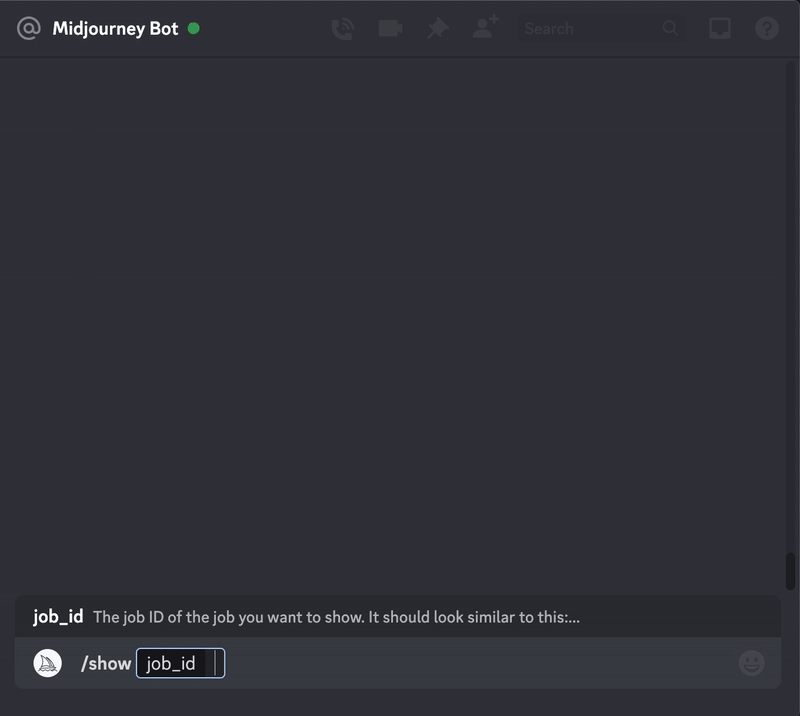展示作业
您可以使用 /show 命令和唯一的作业 ID 将作业移动到另一个服务器或通道、恢复丢失的作业或刷新旧作业以制作新的变体、放大或使用更新的参数和功能。
/show仅适用于您自己的作业。
查找作业 ID
作业 ID 是用于 Midjourney 生成的每个图像的唯一标识符。
作业 ID 如下所示:9333dcd0-681e-4840-a29c-801e502ae424,可以在所有图像文件名的第一部分、网站上的 URL 以及图像的文件名中找到。
从客户端
您可以通过选择**... > Copy... > Job ID** 来查找成员图库中任何图像的作业ID。
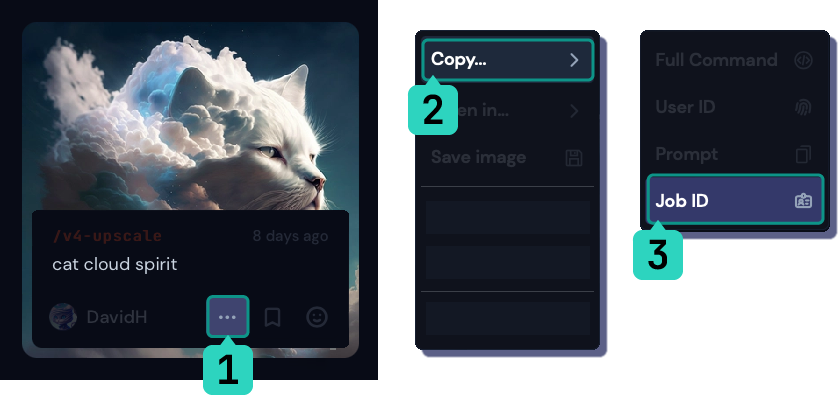
从网址
在Midjourney 图库中查看图像时,作业 ID 是 URL 的最后部分。
midjourney.com/app/users/381590592095911946/?jobId=
9333dcd0-681e-4840-a29c-801e502ae424
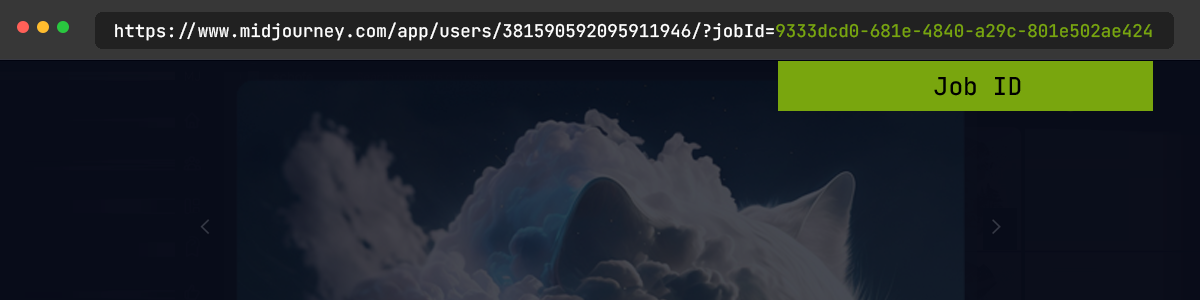
从文件名
查看从图库下载的图像时,作业 ID 是文件名的最后部分。
User_cat_cloud_spirit_9333dcd0-681e-4840-a29c-801e502ae424.png
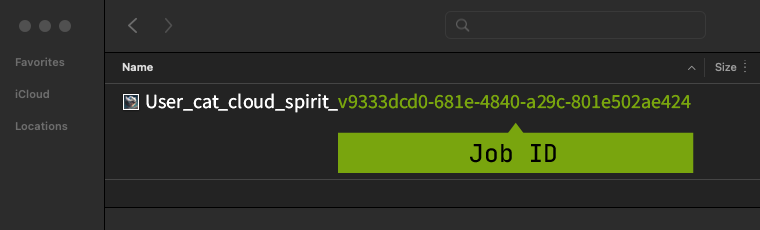
使用Discord 的表情符号反应
使用信封表情符号 ✉️ 做出反应,将已完成的作业发送至私信。 私信将包含图像的种子号和作业 ID。 ✉️ 反应仅适用于您自己的工作。
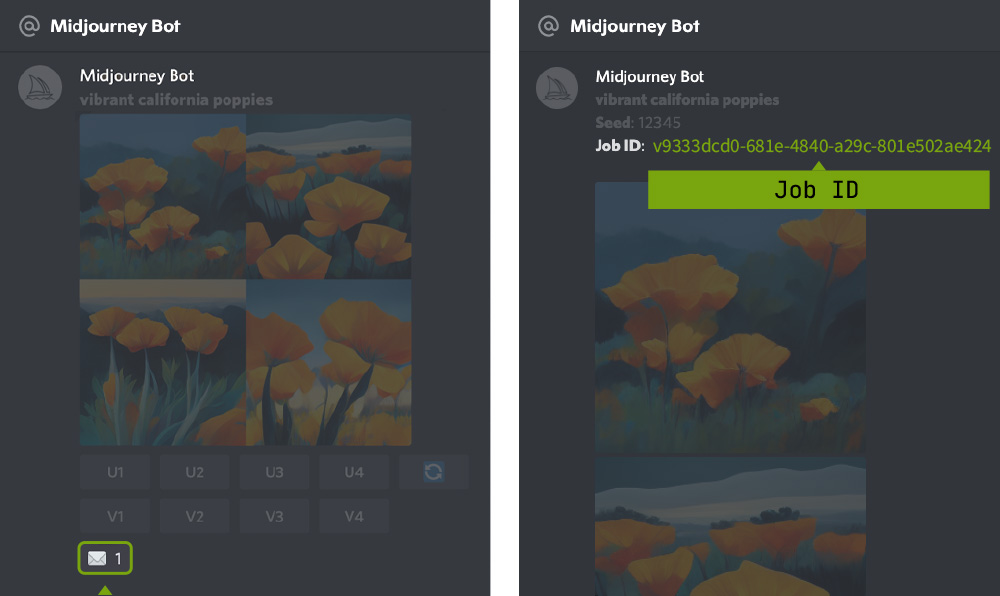
如何使用展示
在任何机器人通道中使用 /show <Job ID #> 来恢复作业。